Haben Sie die Fehlermeldung „Dateipfad zu lang“ von Windows erhalten, gibt es hier eine Anleitung wie sie den Fehler beheben können.
Diese Meldung dürfte der ein oder andere Nutzer von Windows schon einmal bekommen haben. Dateipfad zu lang und der Name der Datei kann nicht umbenannt oder gespeichert werden. Besonders ärgerlich wird es aber erst, wenn es darum geht, Dateien umzubenennen oder gar diese löschen zu wollen. Windows stellt sich hier quer und verweigert das löschen und das umbenennen. Aber keine Panik, mit dieser Anleitung funktioniert es trotz der Fehlermeldung. Sind ihre Dateien von diesem Problem betroffen, lassen sie sich nämlich nicht mehr so ohne weiteres einfach löschen.
Anleitung getestet mit Windows 10
- Anniversary Version 1607 bis 21H2
Dateipfad zu lang – Warum?
Die Ursache des Problems liegt bei Windows selbst. Das Betriebssystem hat eine Vorgabe, dass die maximale Zeichenlänge 255 Zeichen nicht überschreiten darf. Diese Aussage ist etwas schwammig, da sie nicht den Datei- oder Ordnernamen an sich betrifft sondern den ganzen Pfad. Dieser fängt an mit dem Laufwerkbuchsstaben, geht weiter über alle Ordner, bis hin zur eigentlichen Datei. Wenn sie nun eine Datei haben die in etlichen Unterverzeichnissen liegt, reicht schon ein kurzer Dateiname aus, um den Fehler auszulösen.
Datei trotzdem löschen oder umbenennen
Sie können die Zeichenlänge von 255 in den Gruppenrichtlinien von Windows etwas aufbohren. Für ein Paar wenige Dateien hilft aber auch dieser kleine Trick.
Ist der Name des Ordners, in der die Datei liegt, schon relativ lang, versuchen sie erst den Ordner vorläufig umzubenennen. Ist die Datei danach gelöscht oder umbenannt, können sie den Ordner wieder seinen Ursprünglichen Namen geben. Sollte der erste Ordner-Name nicht sehr lang sein gehen sie noch weiter zurück und versuchen dort lange Ordner-Namen zu ändern. Wenn es absolut nicht möglich ist, haben sie noch die Möglichkeit über die unten stehenden Anleitung die Sperre von 255 Zeichen aufzuheben.
Kurze Anleitung für Profis
- gpedit öffnen und zum Pfad Computerkonfiguration / Administrative Vorlagen / System / Dateisystem
- Lange Win32-Pfade aktivieren
Dateipfad / Zeichenlänge mit Gruppenrichtlinien erweitern
- Drücken Sie die Windows-Taste und tippen gpedit ein.
- Wählen sie Gruppenrichtlinien bearbeiten und navigieren Sie zu Computerkonfiguration / Administrative Vorlagen / System / Dateisystem.
- Auf der rechten Fensterseite klicken sie den Eintrag Lange Win32-Pfade aktivieren doppelt an.
- Wählen sie aktiviert aus, bestätigen mit OK und schließen die Gruppenrichtlinien.
Nützliche Links
Weitere Tipps und Tricks zu Windows 10 finden Sie hier.
Beitragsbildquelle: © Microsoft

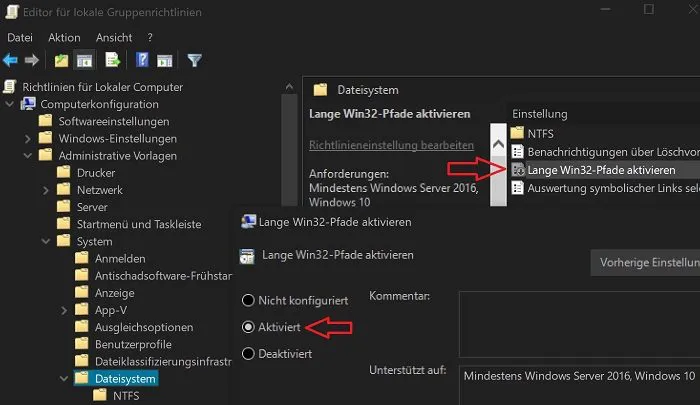

Super ! Vielen Dank !